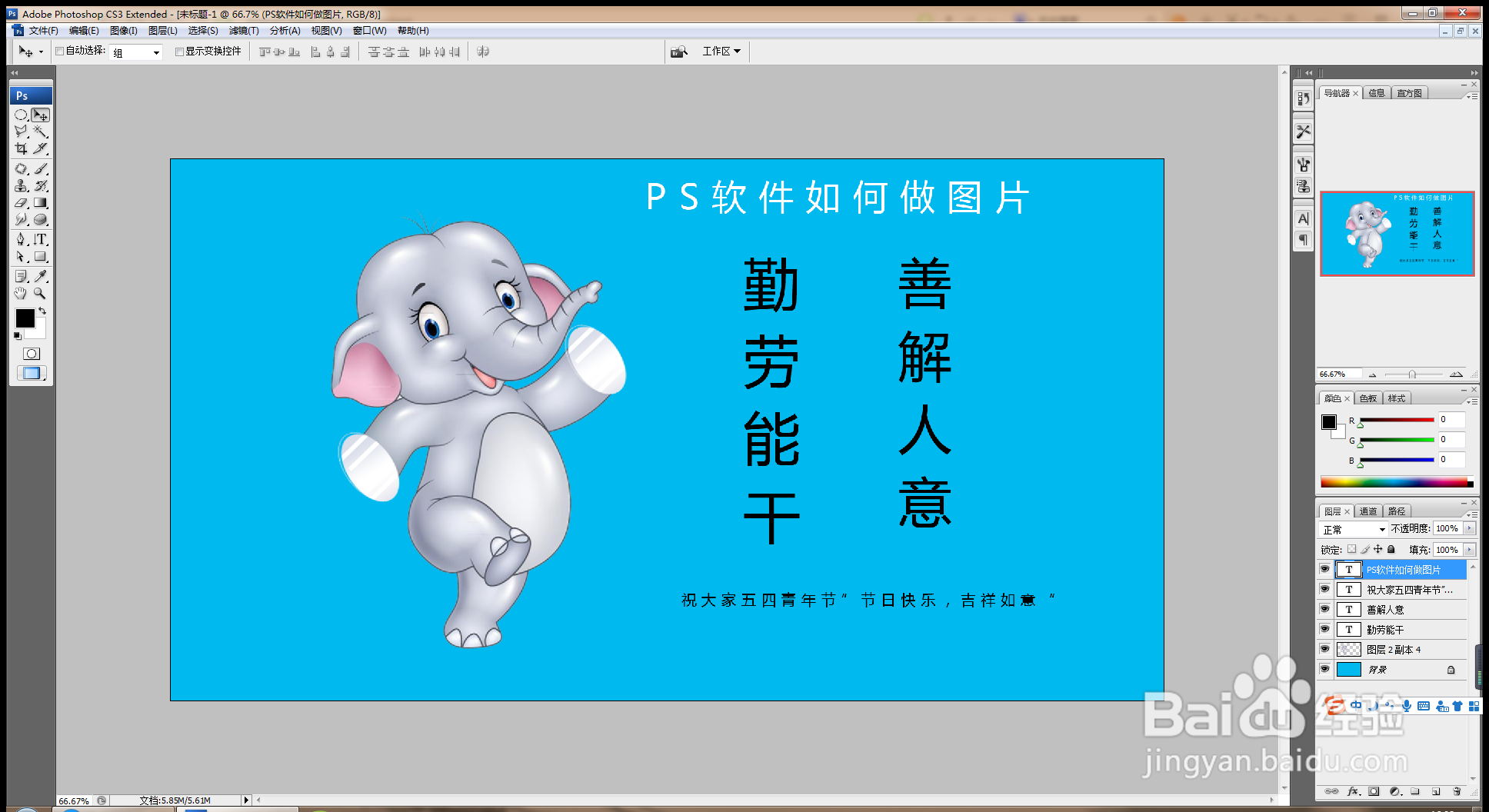1、打开PS,按crl+N新建一个空白文档,如图
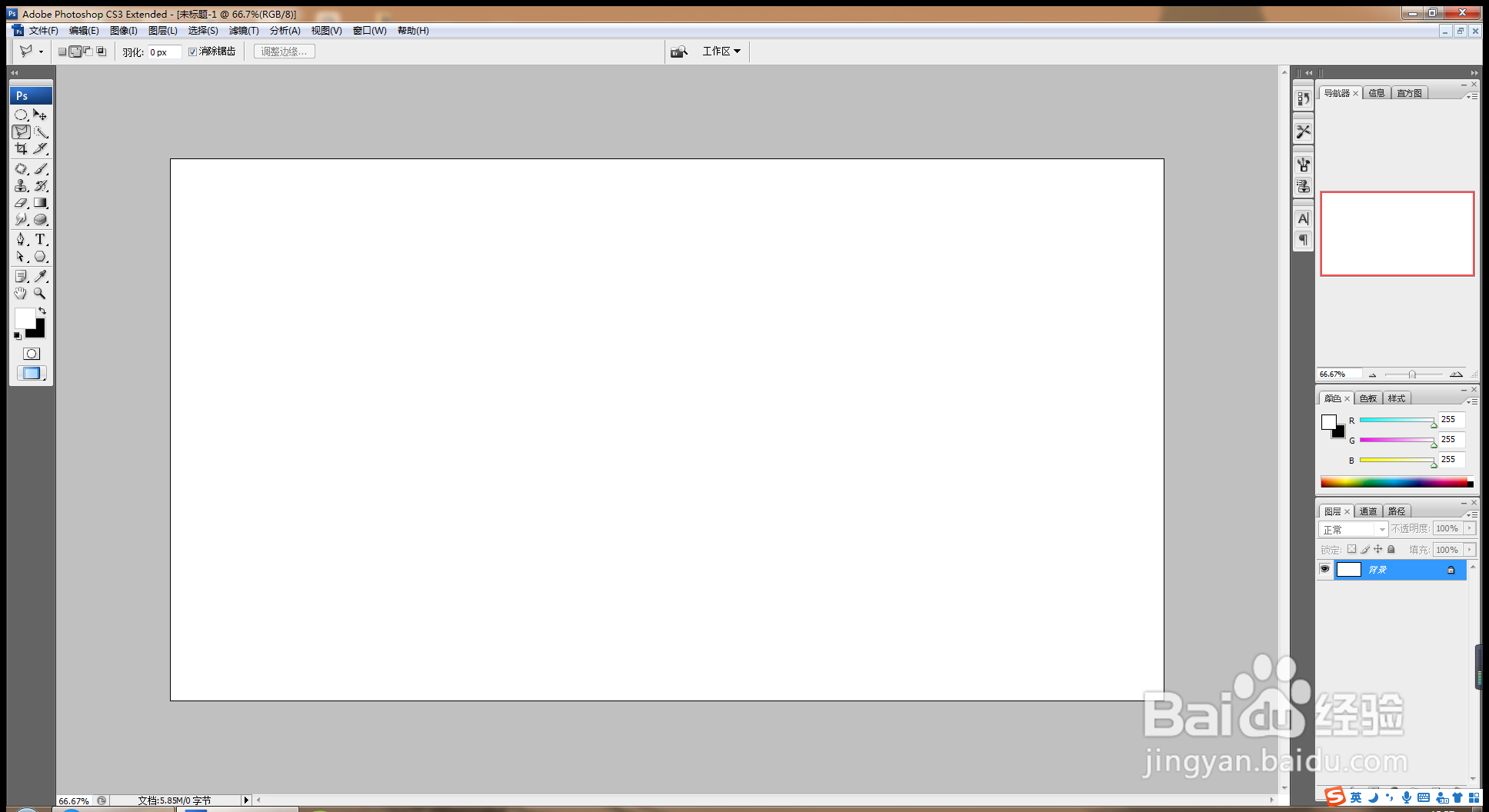
2、设置前景色为淡蓝色,并填充颜色,如图
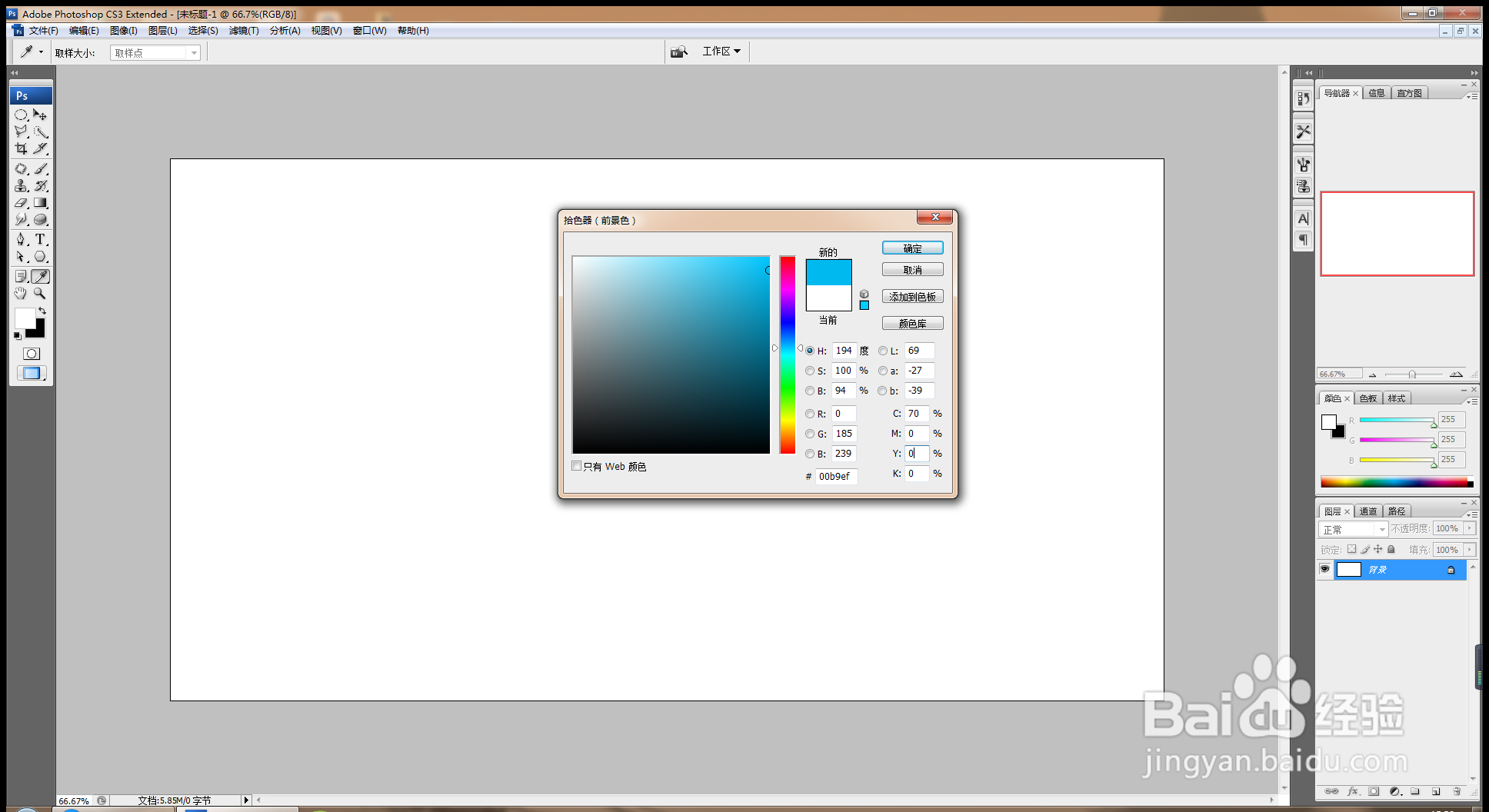
3、按crl+o打开图片,如图
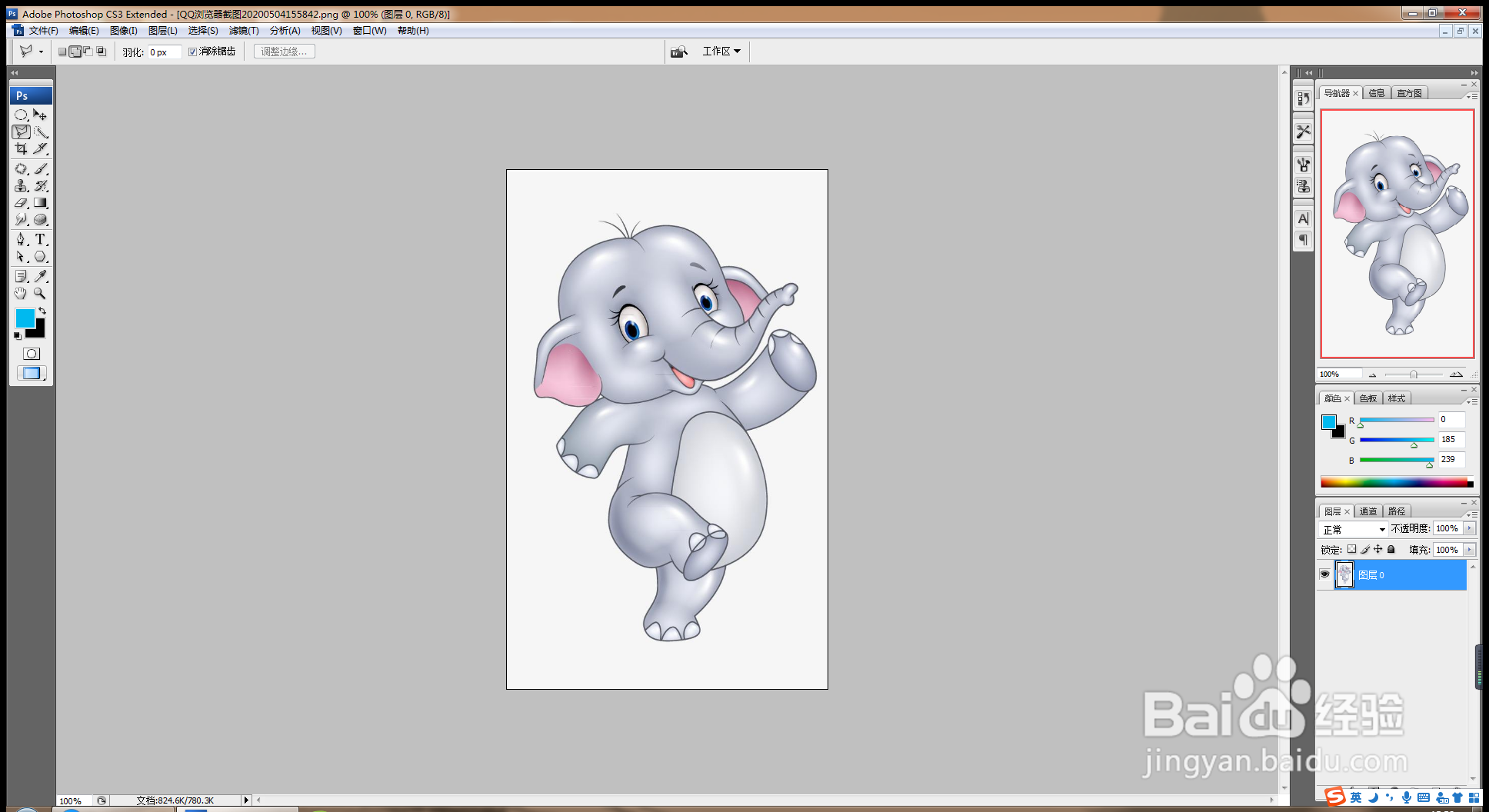
4、选择椭圆形选框工具,驻账答峰绘制椭圆形选区,选择渐变工具,设置渐变颜色从上到下为灰色到白色,再到灰色的渐变颜色填充,再次复制,如图
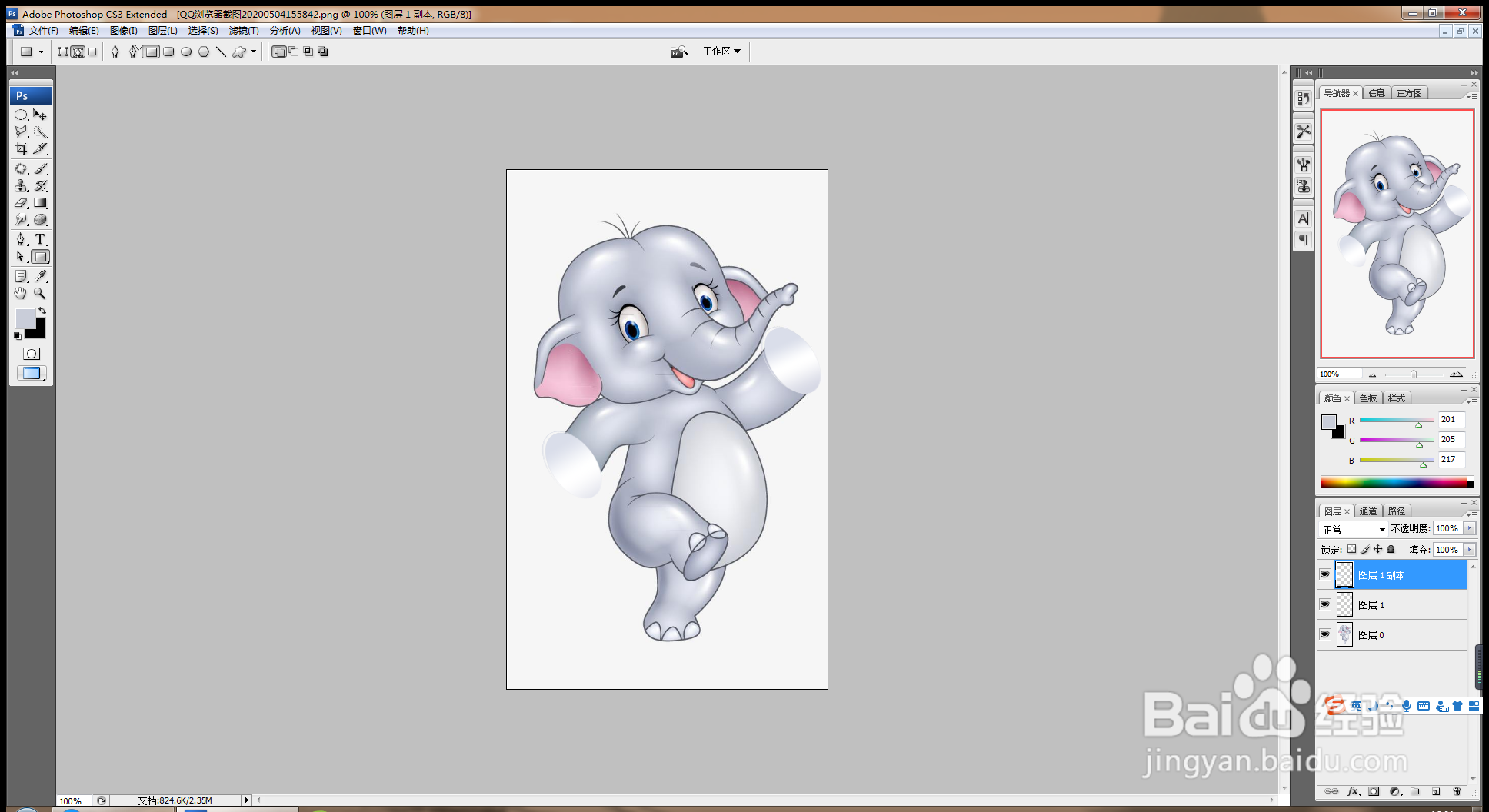
5、选择矩形工具,绘制矩形,填充白色,按alt键多次复制,合并图层,复制图层,如图
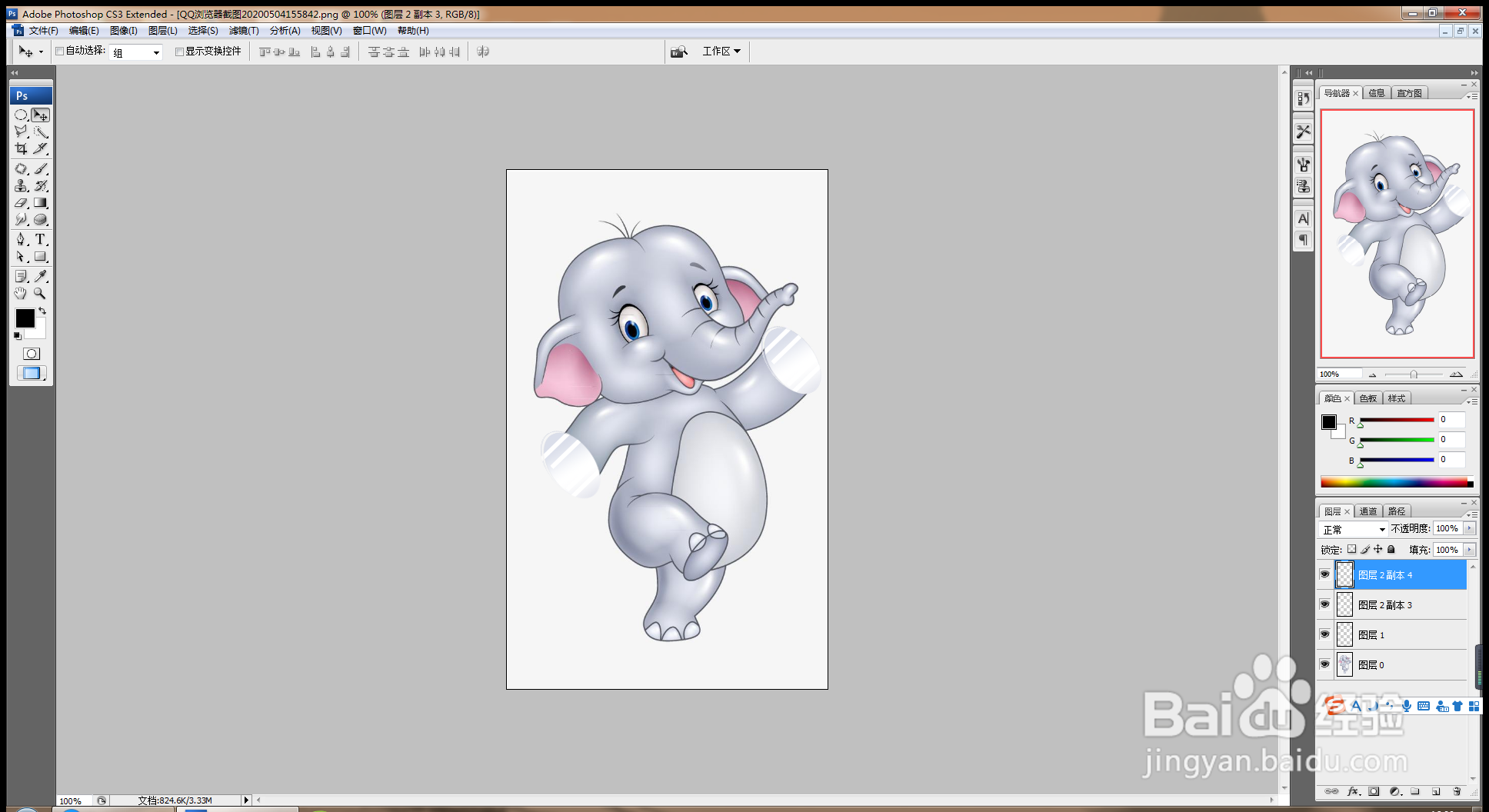
6、合并图层,选择魔棒工具,点选背景,反向选择,按crl+J提取图层,输入字体,设置字体颜色为黑色,如图

7、继续输入字体,设置字体颜色为黑色,调整字号大小,如图
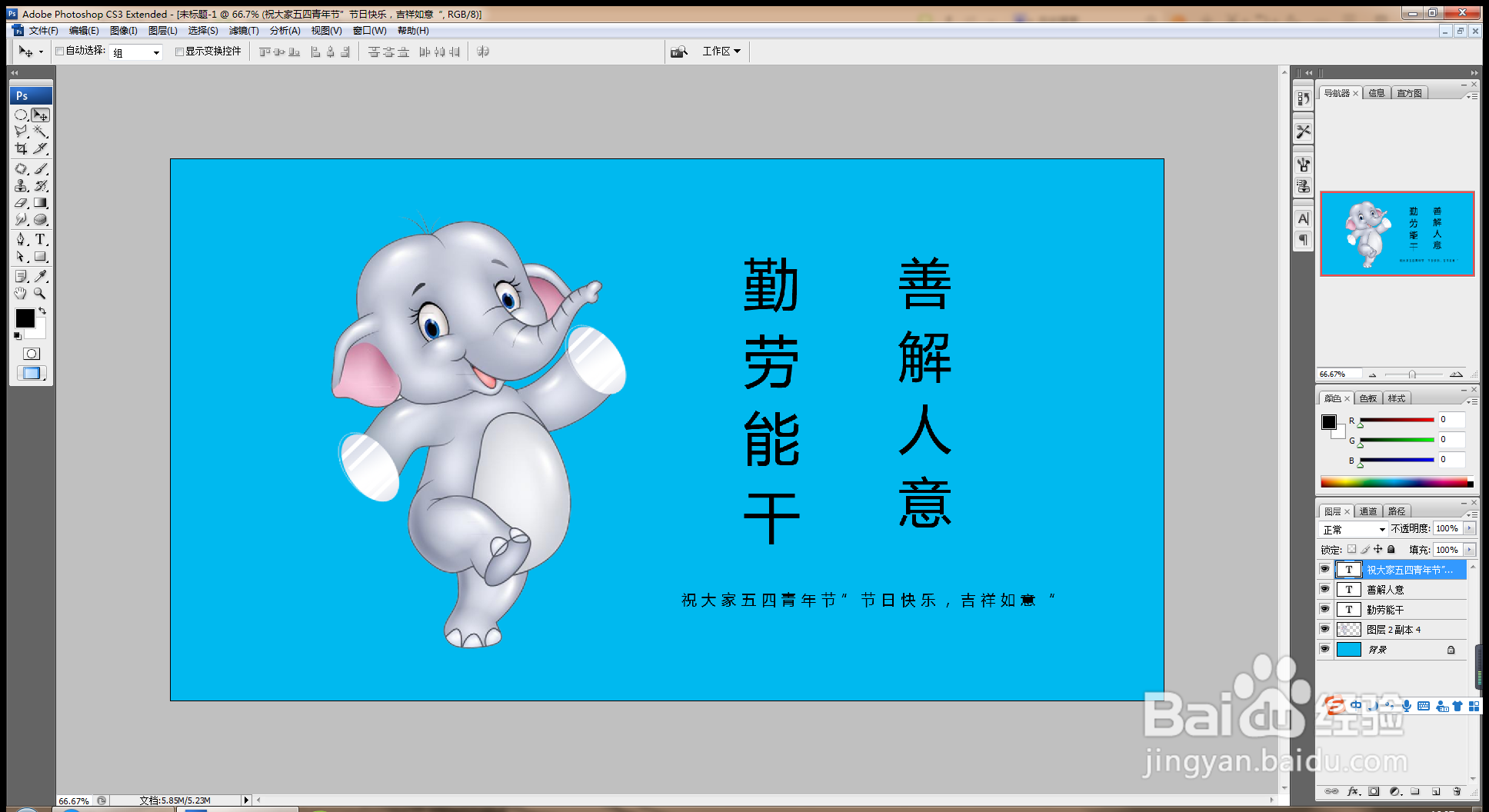
8、选择输入字体,如图